Если при попытке включить, настроить или создать системную точку восстановления в Windows вы получаете ошибку с кодом 0x81000203 или 0x81000202, впору проверить работу служб «Теневое копирование тома» и «Программный поставщик теневого копирования». В норме первая должна иметь тип запуска «Вручную», тип запуска второй должен быть «Автоматически (отложенный запуск)».
Но может статься и такое, что служба окажется поврежденной или ее вообще не будет в списке оснастки управления службами. В первую очередь это касается поставщика теневого копирования, которая, если верить тому, что говорят и пишут в ветках форумов столкнувшиеся с проблемой пользователи, почему-то страдает чаще.
Восстановление программного поставщика теневого копирования
В таком случае вы можете попробовать пересоздать службу вручную, не прибегая к ее импорту из исправной Windows.
Запустите от имени администратора классическую командную строку и выполните вот такую команду:
sc create swprv binPath= C:\Windows\System32\svchost.exe DisplayName= "Имя службы" type= own start= demand error= normal depend= rpcss obj= LocalSystem
Значение параметра DisplayName может быть как оригинальным, то есть «Программный поставщик теневого копирования», так и произвольным. Если команда вернет ошибку «Указанная служба уже существует», удалите поврежденную службу командой sc delete swprv и повторите команду создания.
Служба создана, осталось немного подправить ее настройки в реестре.
Откройте редактор реестра командой regedit в разделе HKLM\SYSTEM\CurrentControlSet\services\swprv, отыщите справа параметр ImagePath и кликните по нему дважды, чтобы открыть окошко редактирования его значения.
Добавьте через пробел в конец пути к исполняемому файлу svchost.exe ключ -k swprv, вот так:
Затем создайте в подразделе swprv вложенный подраздел и назовите его Parameters.
В свою очередь, в нем создайте расширяемый строковый параметр ServiceDll и установите в качестве его значения путь %Systemroot%\System32\swprv.dll.
Готово, осталось проверить работу службы.
Откройте оснастку управления службами, найдите службу «Программный поставщик теневого копирования» и откройте ее свойства.
Тип запуска выберите «Автоматически (отложенный запуск)» и тут же запустите, чтобы убедиться в ее нормальной работе.
После этого можно будет приступать к проверке работы функции создания точек восстановления.
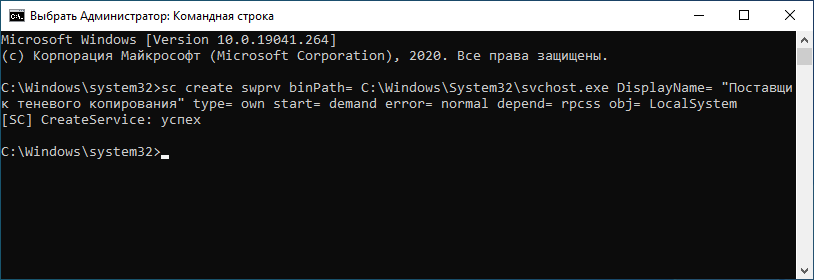
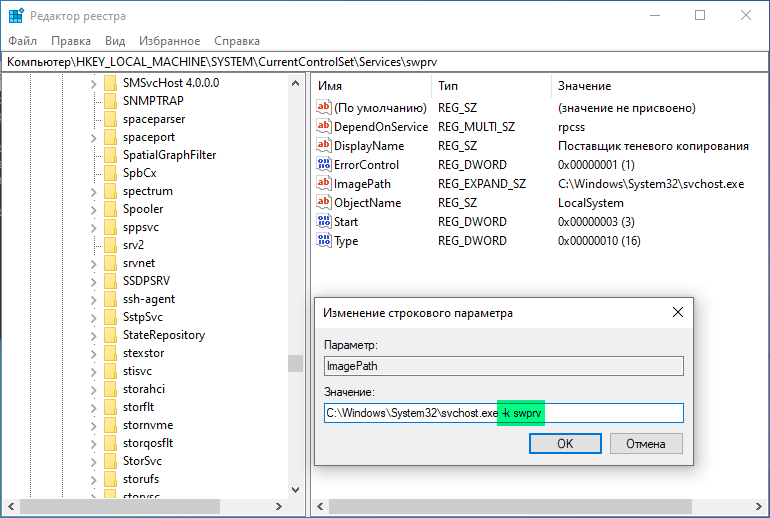
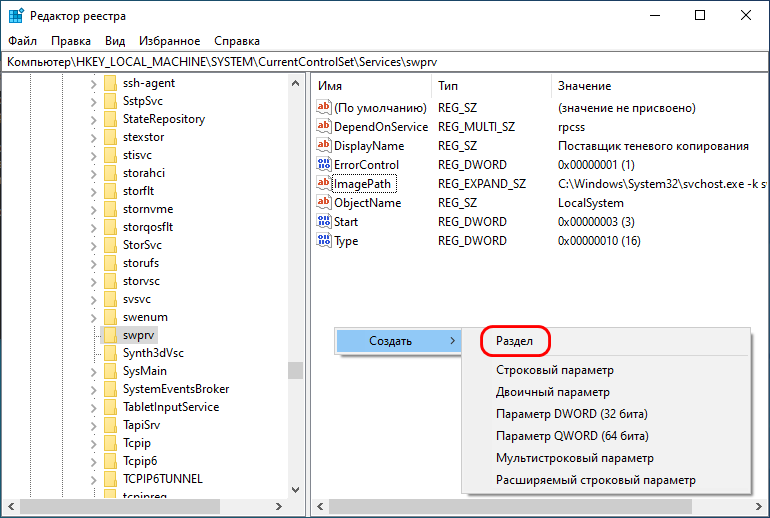
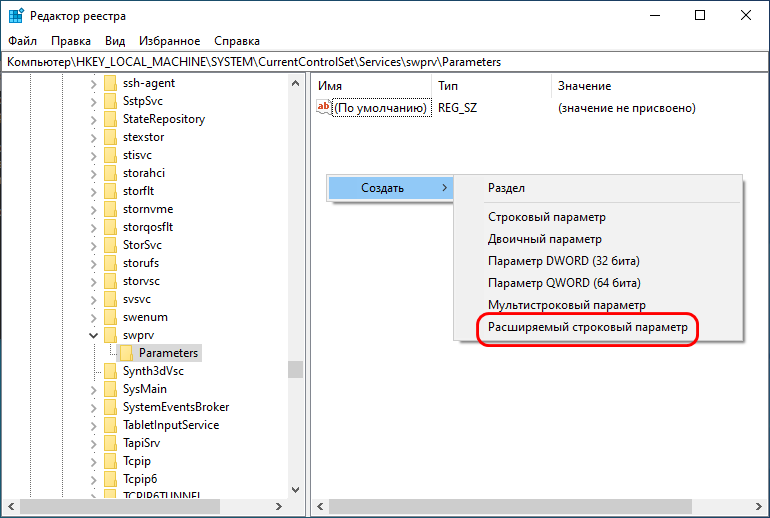
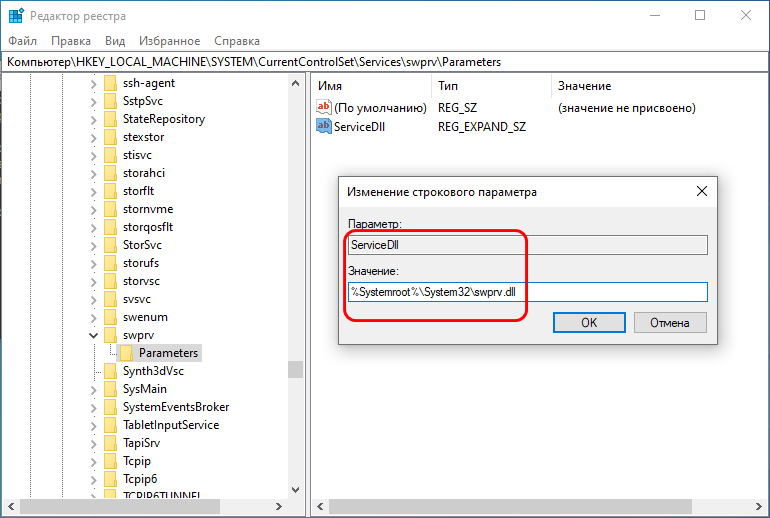
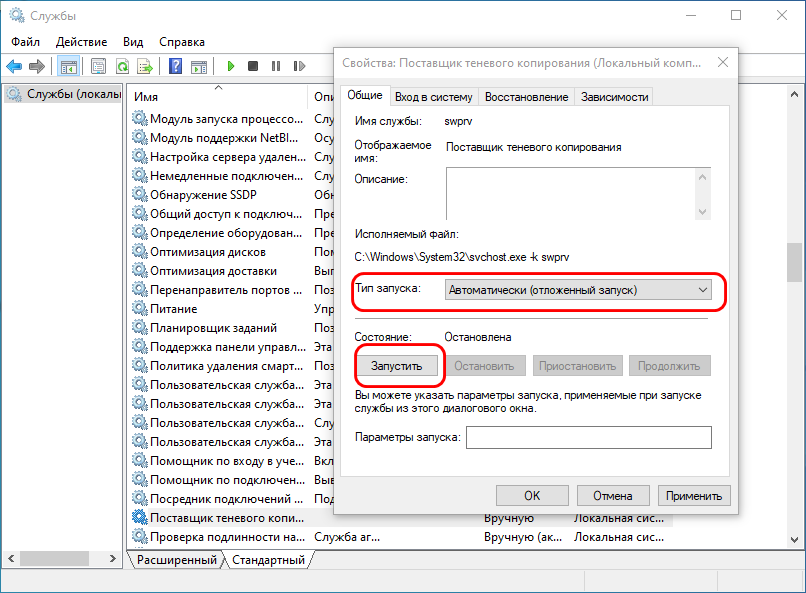
лайк однозначно
дважды лайк
Все получилось ))) спасибо большое ))
Трижды лайк
Здравствуйте. А если в редакторе реестра нет такой папки?
swprv? Придется импортировать с рабочей винды.
Ошибка 126 выходит при нажатии кнопки "запустить" на последнем пункте, что делать?
Я целый день продолбался, ничего не получалось сделать и только когда всё сделал по этому методу, сразу всё заработало. 1000 лайков! Дай бог вам здоровья! Я рад, просто нет предела!
Лучший
Фантастика просто! Сколько уже бился со своей 10-кой - перестала выполнять резервное копирование и создание образов. Причем как встроенными средствами, так и сторонними прогами, например Macrium Reflect. Вроде служба Теневого копирования томов работает, но процесс создания архива начинается, но обрывается с ошибкой на полпути. 99% советов в сети - это выполнить sfc /scannow или включить службу Теневого копирования. Понятное дело, что все это было без толку. А тут все по полочкам, все понятно и главное ПО ДЕЛУ. Оказалось, что у меня по какой-то причине в реестре swprv вообще отсутствовал. В Папке Windows сама dll-ка есть, а строки в реестре не было. Видимо по какой-то причине Служба Поставщика теневого копирования была не просто выключена, а отсутствовала в системе. С помощью предложенных действий служба была создана, запись в реестре появилась, что позволило продолжить редактирование параметров. И обана - резервное копирование запустилось и прошло без ошибок! Ура. Спасибо! Бесценный материал. Обычному непродвинутому юзеру до такого никогда не додуматься!
Помогло! На Windows 11 была ошибка 0x81000203 при попытке запуска восстановления.
Спасибо!!!
Сделала по инструкции. Все понятно, отлично, спасибо.
Благодарю , точку создал .
Огромное спасибо автору,помогло.
Огромное спасибо, уважаемый.
Уже хотел Windows переустонавливать.
Не помогло. Выдает ошибку "Не удалось запустить службу Програмный поставщик теневого копирования на локальном компьютере. Ошибка 193:0хс01
Помогло. Спасибо
Огромное спасиб!!! лайк однозначно)))
Огромное спасиб!!! 3000 лайков вам!!! все заработадо)))!!!
Всё заработало, спасибо!
Спасибо! Восстановил службу, отсутствовала после лечения от майнера Trojan.Autoit.1224
100% помогло!
Просто респект автору, много способов перепробовал, но твой решил проблему в миг понимания, успехов тебе во всем и спасибо огромное)
Через командную строку выдавало: "Программный поставщик теневого копирования (Microsoft)" type= own start= demand error= normal depend= rpcss obj= LocalSystem
Set-Content : Не удается найти позиционный параметр, принимающий аргумент "binPath=".
строка:1 знак:1
+ sc create swprv binPath= C:\Windows\Syst em32\svchost.ex e DisplayName= ...
+ ~~~~~~~~~~~~~~~ ~~~~~~~~~~~~~~~ ~~~~~~~~~~~~~~~ ~~~~~~~~~~~~~~~ ~~~~~~~~~
+ CategoryInfo : InvalidArgument : (:) [Set-Content], ParameterBindin gException
+ FullyQualifiedE rrorId : PositionalParam eterNotFound,Mi crosoft.PowerSh ell.Commands.Se tContentCommand Поэтому сразу перешёл к Реестру и сделал как было указано. Результат, после перезагрузки появилась данная служба и возможность настройки Восстановления! Спасибо!!!
В начале команды вместо sc надо писать sc.exe
не помогло.
Всё появилось, но при попытке запустить службу, вылетает:
Не удалось запустить и т.д.
ошибка 2: Не удаётся найти указанный файл
Большая благодарность за статью. Всё заработлало
Все сделано по схеме, но при запуске "программного поставщика ..." выдает ошибку: "Не удалось запустить службу Программный поставщик теневого копирования (Microsoft) на Локальный компьютер. Ошибка 2: Не удается найти указанный файл ".
При этом в окне создания точки восстановления в разделе параметров защиты вместо дисков "идет поиск", который никак не заканчивается. Как это можно исправить?
Вы создали неверный параметр. Надо расширяемый строковый параметр.
Метод рабочий. Добавил в закладки. Спасибо большое!
Выполнил всю цепочку действий. Результат: "Не удалось запустить службу Програмный поставщик ... на локальный комп... Ошибка2: Не удаётся найти указанный файл"
Как бороться дальше?
БОЛЬШОЕ СПАСИБО . ВСЁ ОТЛИЧНО , ДАВНО НЕ МОГ РЕШИТЬ ЭТУ ПРОБЛЕМУ.
Автор лучший, спасибо!
Большое спасибо помогло и всё заработало, впадлу было винду сносить и заново ставить её и все остальные драйвера и т.д
Столько инфы перерыл и везде вода, но эта статья сделала мой сегодняшний день. Автору респект!
sc create swprv binPath= C:\Windows\System32\svchost.exe DisplayName= "Имя службы" type= own start= demand error= normal depend= rpcss obj= LocalSystem
ошибка 1072, указанная служба была помечена для удаления
это как вообще??
СПАСИБО ЗА ВАШУ ПОМОЩЬ. ДОЛГО ИСКАЛ РЕШЕНИЕ.
Сделал все как по инструкции, ничего не появилось. Повторил все заново, до этого удалив созданную службу. Ничего не заработало
Спасибо, всё заработало как часы!
Спасибо!!! Помогло!
Реально рабочий хинт! Четко, конкретно, без соплей и словоблудия. Мне помогло. Совет тем, кому не помогло:
Выполните проверку системы на наличие ошибок. Для этого в командную строку Администратора
поочерёдно введите следующие команды и нажмите Enter:
Dism /Online /Cleanup-Image /CheckHealth
Dism /Online /Cleanup-Image /RestoreHealth
sfc /scannow
Мне помогло: "обнаружены и восстановлены поврежденные файлы". Важно! Перезапустить
машину после сканирования. Без этого не работает.
Зе Бэст!!! Теперь я хакер! ))
Запустите от имени администратора классическую командную строку и выполните вот такую команду:
sc create swprv binPath= C:\Windows\System32\svchost.exe DisplayName= "Имя службы" type= own start= demand error= normal depend= rpcss obj= LocalSystem Всё так ввёл
sc create swprv binPath= C:/Windows/System32/svchost.exe DisplayNate= "Имя службы" type= own start= demand error= normal depent= rpcss obj= LocalSystem
[SC] OpenSCManager: ошибка: 5:
Отказано в доступе.
Не получилось отказ в доступе
sc create swprv binPath= C:/Windows/System32/svchost.exe DisplayNate= "Имя службы" type= own start= demand error= normal depent= rpcss obj= LocalSystem
[SC] OpenSCManager: ошибка: 5:
Отказано в доступе.
Что может быть..............
Все сделано по схеме, но при запуске "программного поставщика ..." выдает ошибку: "Не удалось запустить службу Программный поставщик теневого копирования (Microsoft) на Локальный компьютер. Ошибка 2: Не удается найти указанный файл ".
Я вместо "ServiceDll" создал параметр "ServiceDll " (с пробелом в конце, случайно скопировалось).
После удаления пробела все заработало.
Не получилось. Все сделала, как написано, но служба так и не появилась...
Перед тестом работы восстановленной службы нужно перезагрузить компьютер
Спасибо огромное! Редко сейчас встретишь такие грамотные и полезные статьи.
Проблема была что у меня вообще не устанавливались приложения, просто зависали на этапе установки. Докопался с помощью "Анализа цепочки ожидания" путём выключения процесса VSS в цепочке ожидания приложения сразу же устанавливались. В итоге пришёл к выводу, что зависание установщиков было из за неисправной службы "Теневого копирования томов".
Теперь всё отлично, спасибо что избавили от геммора с переустановкой все системы! Обошлой одной службой :)
Огромное спасибо авторам статьи!
Супер мне помогло. Прошёл все стадии)!
Спасибо автор!